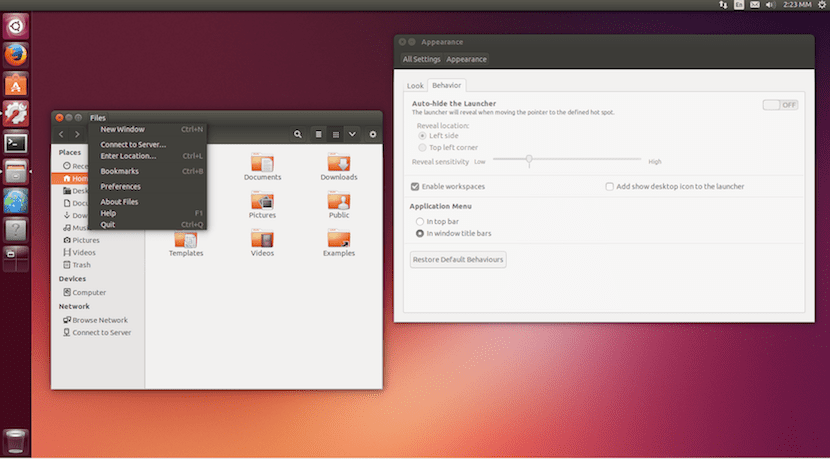
Jos siinä on jotain, olen aina uskoi Yksi asia, jonka Canonical otti väärin, oli siirtyminen perinteisestä GNOME-graafisesta ympäristöstä Unity 7. Ensimmäisen kerran, kun yritin sitä, en voinut olla pettyneempi nähdessäni, kuinka hidasta Ubuntu oli tullut, mikä tuntuu edelleen vuonna 2016 ja yksi syy siihen, miksi olen palannut käyttämään Ubuntu MATE -ohjelmaa. Mutta Ubuntun vakioversiossa on myös tila, joka toimii paremmin resursseilla rajoitetuissa tietokoneissa tai virtuaalikoneissa.
Kanoninen Mainoksen eilen he ovat parantaneet Matala grafiikkatila vähentää Unity 7: tä käytettäessä näkyvien visuaalisten tehosteiden kuormitusta. Tämä vaihtoehto poistaa muun muassa myös haalistumis- ja reunahämäristystehosteet tai hämärtää ja se vähentää varjoja, kaikki yhdellä tavoitteella: pitää käyttöjärjestelmä paremmin toiminnassa, eikä sotkua, jonka jotkut joukkueet voivat kokea käyttäessään Unity 7: ää, varsinkin kun virtualisoidaan.
Unity 7: n Low Graphics -tila muuttuu tasaisemmaksi
Yllä olevasta videosta voimme nähdä, kuinka edellinen versio ja uusi versio toimivat tällä tavalla. On tunnustettava, että uuden version kanssa suuri osa visuaalisesta vetovoimasta menetetään Ubuntu, mutta jotkut käyttäjät, mukaan lukien minä, ajattelevat, että Ubuntulla ei ole koskaan ollut yhtä vahvuuksia käyttöliittymässä, ja pidämme mieluummin järjestelmän sujuvuudesta.
Toisaalta Canonical selittää, että kun käytämme Ubuntua a virtuaalinen ympäristö meillä ei ole suoraa pääsyä GPU-toimintoihin, joita OpenGL ja Unity käyttävät. Mitä virtualisointi tekee, on emuloida näitä toimintoja suorittimen avulla. Vaikka monet nykyisistä suorittimista ovat tehokkaita, ne eivät usein pysty vastaamaan omistettua GPU: ta prosesseissa, joita tarvitaan Unity 7: n vaikutusten näyttämiseen, minkä vuoksi nopeudet romahtavat eikä kaikki toimi kuten haluaisimme.
Tämä rajoitettu grafiikkatila pitäisi aktivoitua automaattisesti kun se havaitsee, että tiettyjä GL-toimintoja ei ole käytettävissä, mutta joskus on tarpeen pakottaa ne käynnistymään. Voit tehdä sen Ubuntu 16.04: ssä seuraavasti:
- Avaamme päätelaitteen ja kirjoitamme:
nano ~/.config/upstart/lowgfx.conf
- Sisällä liitämme seuraavat:
start on starting unity7 pre-start script initctl set-env -g UNITY_LOW_GFX_MODE=1 end script
- Lopuksi lopetamme istunnon ja palataan takaisin.
Vain huomautus: Ensimmäisen kerran, kun he muuttivat ympäristöä, en usko, että Unity aloitti versiolla 7.